Kako popraviti Nemate dozvolu za spremanje na ovu lokaciju u sustavu Windows

Kada Windows prikaže pogrešku "Nemate dopuštenje za spremanje na ovoj lokaciji", to će vas spriječiti u spremanju datoteka u željene mape.
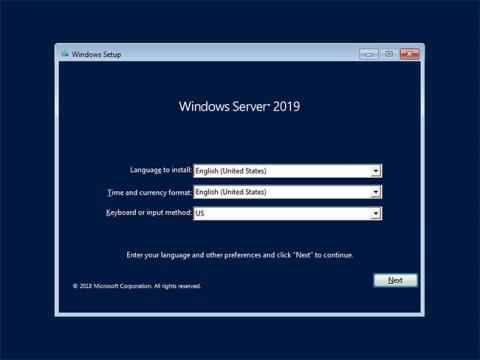
Windows Server 2019 operativni je sustav koji povezuje lokalna okruženja s Azureom, dodajući dodatne slojeve sigurnosti i pomažući korisnicima da moderniziraju svoje aplikacije i infrastrukturu.
Preuzmite i instalirajte Windows Server 2019
Preuzmite Windows Server 2019
Pogledajte opis Windows Servera 2019 na Microsoftovoj stranici na:
https://www.microsoft.com/en-us/windows-serverDa biste koristili Windows Server 2019, kupite ga. Međutim, možete pokušati koristiti probnu verziju sustava Windows Server 2019 tijekom 180 dana. Možete preuzeti ISO datoteku probne verzije s web stranice nakon registracije ovdje .
Instalirajte Windows Server 2019
Korak 1: Uključite instalacijski medij Windows Server 2019 i pokrenite računalo. Zatim će se prikazati sljedeći ekran. Nastavite klikom na gumb Dalje .

Pritisnite gumb Dalje
Korak 2: Kliknite Instaliraj sada za početak instalacije.

Pritisnite Install Now
Korak 3: Odaberite verziju Windows Servera koju želite instalirati.
U ovom primjeru, članak je odabrao verziju Datacenter with Graphical *** .

Odaberite verziju Windows Servera koju želite instalirati
Korak 4: Pažljivo pročitajte licencne uvjete i odaberite okvir Prihvaćam *** za nastavak.

Pažljivo pročitajte licencne uvjete
Korak 5: Za instalaciju novog Windows poslužitelja odaberite Prilagođeno: Instaliraj samo Windows .

Odaberite Custom: Install Windows only
Korak 6: Odaberite particiju za instalaciju Windows Servera.

Odaberite particiju za instalaciju Windows Servera
Korak 7: Počinje proces instalacije Windows Servera. Tijekom instalacije računalo će se automatski ponovno pokrenuti.

Počinje instalacija Windows Servera
Korak 8: Nakon ponovnog pokretanja računala, prikazat će se sljedeći zaslon, zatim postavite administratorsku lozinku.

Postavite administratorsku lozinku
Korak 9: Pritisnite Ctrl + Alt + Del za prijavu.

Pritisnite Ctrl + Alt + Del za prijavu
Korak 10: Unesite administratorsku lozinku koju ste postavili u koraku 8 za prijavu.

Unesite administratorsku lozinku
Korak 11: Samo se prijavite na Windows Server. Za prvu prijavu, potvrda postavki mreže prikazuje se kako slijedi. Odaberite Da ili Ne.

Odaberite Da ili Ne za potvrdu mrežnih postavki
Korak 12: Ovo je radna površina na Windows Serveru 2019. Proces instalacije Windows Servera je dovršen.

Instalacija Windows Servera je dovršena
Ključne značajke sustava Windows Server 2019
Windows Server 2019 dodaje značajke za hiperkonvergenciju, upravljanje, sigurnost, spremnike i još mnogo toga. Budući da je Microsoft prešao na postupnu nadogradnju Windows Servera, mnoge značajke dostupne u Windows Serveru 2019 već se koriste u mrežama poduzeća, a evo 6 njegovih najboljih značajki.
Hiperkonvergentna infrastruktura poslovne klase (HCI)
S izdanjem Windows Servera 2019, Microsoft uvodi trogodišnja ažuriranja svoje platforme Hyperconverged Infrastructure (HCI). To je zato što je raspored inkrementalne nadogradnje koji Microsoft sada koristi polugodišnja izdanja kanala, inkrementalne nadogradnje dok ne postanu dostupne. Zatim, svakih nekoliko godina, proizvodi veliko izdanje pod nazivom Long-Term Servicing Channel (LTSC), koje uključuje nadogradnje prethodnih polugodišnjih izdanja kanala.

LTSC Windows Server 2019 lansirat će se ove jeseni i sada je dostupan članovima Microsoftovog Insider programa. Dok su temeljne komponente HCI-ja (računanje, pohrana i umrežavanje) poboljšane u izdanju polugodišnjeg kanala za organizacije koje grade podatkovne centre i platforme vođene softverom, softver visoke razine, Windows Server 2019 ostaje ključno izdanje za softver -vođen podatkovni centar.
S najnovijim izdanjem, hiperkonvergirana infrastruktura isporučuje se na skupu komponenti uključenih u poslužiteljsku licencu. To je okosnica poslužitelja koji pokreću HyperV, omogućujući povećanje ili smanjenje radnog opterećenja bez prekida rada.
Grafičko korisničko sučelje (GUI) za Windows Server 2019
Jedno iznenađenje za mnoge tvrtke koje počinju implementirati polugodišnju verziju Windows Servera 2016 je nedostatak GUI-ja. Izdanje Semi-Annual Channel podržava samo konfiguracije ServerCore (i Nano) bez GUI-ja. S LTSC izdanjem Windows Servera 2019, IT stručnjaci ponovno će imati grafičko sučelje Windows Servera uz izdanja Nano i ServerCore bez GUI-ja.
Alat za upravljanje poslužiteljem projekta Honolulu
Izlaskom Windows Servera 2019, Microsoft će službeno objaviti svoj alat za upravljanje poslužiteljem Project Honolulu. Project Honolulu središnja je konzola koja IT stručnjacima omogućuje jednostavno upravljanje Windows 2019, 2016 i 2012R2 poslužiteljima s sučeljem i bez sučelja u njihovom okruženju.
Oni koji su ga prvi usvojili otkrili su da je ovaj alat za upravljanje jednostavan jer nudi uobičajene zadatke kao što su praćenje performansi (PerfMon), konfiguracija poslužitelja, instalacijski zadaci i upravljanje Windows uslugama koje se izvode na poslužiteljskom sustavu. To pomaže administratorima da lakše upravljaju poslužiteljima.
Sigurnosna poboljšanja
Microsoft je nastavio nuditi integrirane sigurnosne mogućnosti, pomažući organizacijama da se pozabave svojim modelom upravljanja sigurnošću. Windows Server 2019 uključuje Windows Defender naprednu zaštitu od prijetnji (ATP) koja procjenjuje uobičajene vektore za kršenje sigurnosti, automatski blokira i upozorava na potencijalno opasne napade. Korisnici sustava Windows 10 dobili su mnoge Windows Defender ATP značajke u proteklih nekoliko mjeseci. Windows Defender ATP na Windows Serveru 2019 omogućuje im da iskoriste prednosti pohrane podataka, mrežnog prijenosa i sigurnosnih komponenti integriteta kako bi spriječili upade u Windows Server 2019 sustave.
Spremnici su mali, ali učinkovitiji
Organizacije brzo žele smanjiti troškove IT operacija i eliminirati glomaznije poslužitelje s tanjim i učinkovitijim spremnicima. Windows Insideri su imali koristi od korištenja ovog spremnika postizanjem veće gustoće računanja kako bi se poboljšala ukupna izvedba aplikacije bez dodatnih troškova hardverskih poslužiteljskih sustava ili proširenja kapaciteta. Hardver.
Windows Server 2019 ima manju, kompaktniju ServerCore sliku, koja pomaže smanjiti troškove virtualnog stroja za 50-80%. Kada organizacija može dobiti istu (ili više) funkcionalnosti uz znatno manji prostor, može smanjiti troškove i poboljšati učinkovitost ulaganja u IT.
Podsustav Windows na Linuxu
Prije deset godina bilo je rijetko reći da Microsoft i Linux imaju iste usluge platforme, ali to se promijenilo. Windows Server 2016 otvorio je prozor mogućnosti za Linux instance, podržavajući ih kao virtualne strojeve , a novo izdanje Windows Servera 2019 čini veliki napredak uključivanjem podsustava koji potpuno optimizira operacije Linux sustava na Windows Serveru.
Podsustav Windows za Linux proširuje osnovne operacije virtualnog stroja Linux sustava na Windows Serveru i pruža dublji integracijski sloj za umrežavanje, pohranu korijenskog datotečnog sustava i sigurnosne kontrole. Može omogućiti virtualne instance šifrirane Linuxom. Upravo je tako Microsoft isporučio zaštićene virtualne strojeve za Windows u sustavu Windows Server 2016, ali sada zaštićene virtualne strojeve za Linux na sustavu Windows Server 2019.
Tvrtke su otkrile da optimizacija spremnika zajedno s podrškom za Linux na Windows Serveru može smanjiti troškove eliminacijom dvije ili tri infrastrukturne platforme i njihovim pokretanjem na Windows Serveru 2019.
Budući da je većina "novih značajki" u sustavu Windows Server 2019 bila dostupna u ažuriranjima tijekom proteklih nekoliko godina, to korisnicima više nije strano. Međutim, to također znači da su značajke u sustavu Windows Server 2019 koje su dio izdanja polugodišnjeg kanala sustava Windows Server 2016 isprobane, testirane, ažurirane i dokazane, tako da pri prelasku na Windows Server 2019 organizacije nemaju čekati 6 do 12 mjeseci da primi servisne pakete za ispravljanje grešaka.
Ovo je značajna promjena koja pomaže organizacijama da usvoje Windows Server 2019 prije nego organizacije koje su usvojile prethodnu glavnu platformu izdanja, a značajna poboljšanja za poslovne podatkovne centre koji imaju koristi od Windows Servera 2019, pomažu da podatkovni centri budu sigurniji, stabilniji i optimizirani u današnjem vremenu. -tempirano okruženje.
Vidi više:
Kada Windows prikaže pogrešku "Nemate dopuštenje za spremanje na ovoj lokaciji", to će vas spriječiti u spremanju datoteka u željene mape.
Syslog Server važan je dio arsenala IT administratora, osobito kada je riječ o upravljanju zapisima događaja na centraliziranoj lokaciji.
Pogreška 524: Došlo je do isteka vremena je kod HTTP statusa specifičan za Cloudflare koji označava da je veza s poslužiteljem zatvorena zbog isteka vremena.
Šifra pogreške 0x80070570 uobičajena je poruka o pogrešci na računalima, prijenosnim računalima i tabletima s operativnim sustavom Windows 10. Međutim, pojavljuje se i na računalima s operativnim sustavima Windows 8.1, Windows 8, Windows 7 ili starijim.
Pogreška plavog ekrana smrti BSOD PAGE_FAULT_IN_NONPAGED_AREA ili STOP 0x00000050 je pogreška koja se često pojavljuje nakon instaliranja upravljačkog programa hardverskog uređaja ili nakon instaliranja ili ažuriranja novog softvera, au nekim slučajevima uzrok je pogreška zbog oštećene NTFS particije.
Interna pogreška Video Scheduler također je smrtonosna pogreška plavog ekrana, ova se pogreška često pojavljuje na Windows 10 i Windows 8.1. Ovaj članak će vam pokazati neke načine za ispravljanje ove pogreške.
Da biste ubrzali pokretanje sustava Windows 10 i smanjili vrijeme pokretanja, u nastavku su navedeni koraci koje morate slijediti kako biste uklonili Epic iz pokretanja sustava Windows i spriječili pokretanje programa Epic Launcher sa sustavom Windows 10.
Ne biste trebali spremati datoteke na radnu površinu. Postoje bolji načini za pohranu računalnih datoteka i održavanje radne površine urednom. Sljedeći članak pokazat će vam učinkovitija mjesta za spremanje datoteka u sustavu Windows 10.
Bez obzira na razlog, ponekad ćete morati prilagoditi svjetlinu zaslona kako bi odgovarala različitim uvjetima osvjetljenja i namjenama. Ako trebate promatrati detalje slike ili gledati film, morate povećati svjetlinu. Nasuprot tome, možda ćete htjeti smanjiti svjetlinu kako biste zaštitili bateriju prijenosnog računala.
Budi li se vaše računalo nasumično i pojavljuje li se prozor s natpisom "Provjeravam ažuriranja"? Obično je to zbog programa MoUSOCoreWorker.exe - Microsoftovog zadatka koji pomaže u koordinaciji instalacije Windows ažuriranja.








